Wir benötigen ein letztes Mal Ihr aktuelles Windows-Passwort
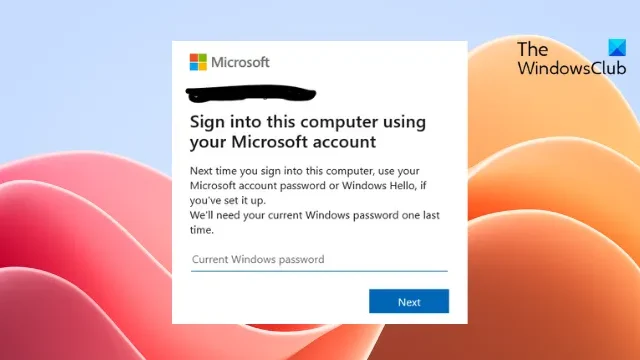
Wenn die Meldung „Wir benötigen Ihr aktuelles Windows-Passwort ein letztes Mal“ Sie weiterhin beunruhigt, kann dieser Beitrag hilfreich sein. Dieser Fehler tritt normalerweise auf, wenn ein Benutzer versucht, sich bei seinem Microsoft-Konto anzumelden. Die vollständige Fehlermeldung lautet:
Melden Sie sich mit Ihrem Microsoft-Konto bei diesem Computer an. Wenn Sie sich das nächste Mal bei diesem Computer anmelden, verwenden Sie Ihr Microsoft-Kontokennwort oder Windows Hello, sofern Sie es eingerichtet haben.
Wir benötigen ein letztes Mal Ihr aktuelles Windows-Passwort.
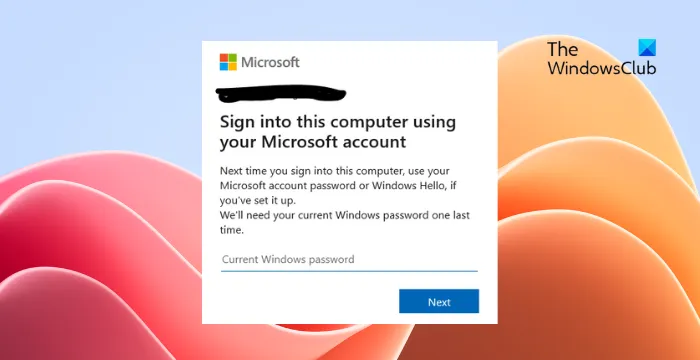
Fix Wir benötigen noch einmal Ihr aktuelles Windows-Passwort
Befolgen Sie diese Vorschläge, um den Fehler „Wir benötigen Ihr aktuelles Windows-Passwort ein letztes Mal“ zu umgehen:
- Überprüfen Sie die Anmeldeinformationen
- Überprüfen Sie die Microsoft-Server
- Melden Sie sich mit einem lokalen Konto an
- Ändern Sie das Passwort Ihres Microsoft-Kontos
- Systemwiederherstellung zu einem Zeitpunkt vor dem Auftreten des Fehlers
Sehen wir uns diese nun im Detail an.
1] Überprüfen Sie die Anmeldeinformationen
Überprüfen Sie, ob Sie die richtigen Kontoanmeldeinformationen eingeben, dh Ihre Benutzer-ID und Ihr Passwort. Geben Sie Ihr altes Passwort ein und prüfen Sie, ob das funktioniert. Wenn es jedoch nicht funktioniert, stellen Sie Ihr Passwort wieder her .
2] Überprüfen Sie die Microsoft-Server
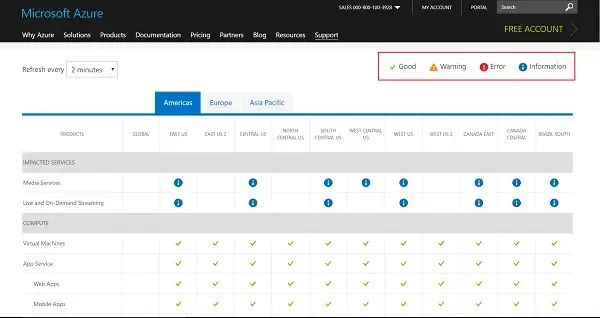
Finden Sie als Nächstes heraus, ob die Microsoft-Dienste ausgefallen sind oder nicht . Überprüfen Sie hier den Microsoft- Serverstatus , da die Server möglicherweise gewartet werden oder mit Ausfallzeiten konfrontiert sind. Sie können @MSFT365Status auch auf Twitter folgen, um zu überprüfen, ob dort etwas über laufende Wartungsarbeiten gepostet wurde. Wenn viele Personen das gleiche Problem haben, kann es zu einem Serverausfall kommen.
3] Melden Sie sich mit einem lokalen Konto an
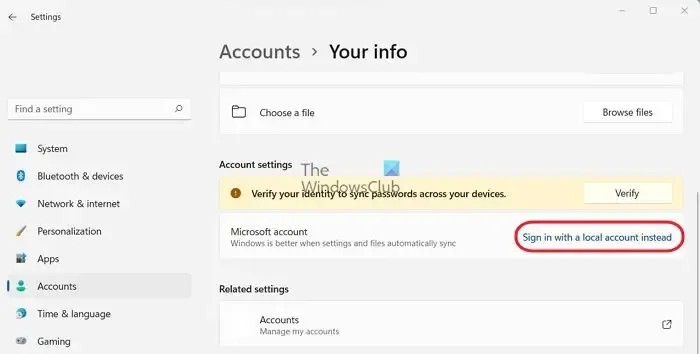
Durch die Anmeldung über ein lokales Konto kann der Fehler vorübergehend behoben werden. Dies liegt daran, dass sich Benutzer mit einem lokalen Konto ohne Passwort anmelden können. So können Sie sich mit einem lokalen Konto anmelden:
- Drücken Sie die Windows-Taste + I, um die Einstellungen zu öffnen .
- Navigieren Sie zu Konten > Ihre Informationen .
- Klicken Sie hier stattdessen auf „Mit einem lokalen Konto anmelden“ .
- Auf der nächsten Seite erscheint eine Aufforderung zur Bestätigung. Klicken Sie auf Weiter und geben Sie die PIN oder das Passwort Ihres Geräts ein.
- Ihr Gerät wird nun abgemeldet und Sie können sich bei einem lokalen Konto anmelden.
4]Ändern Sie Ihr Microsoft-Kontokennwort
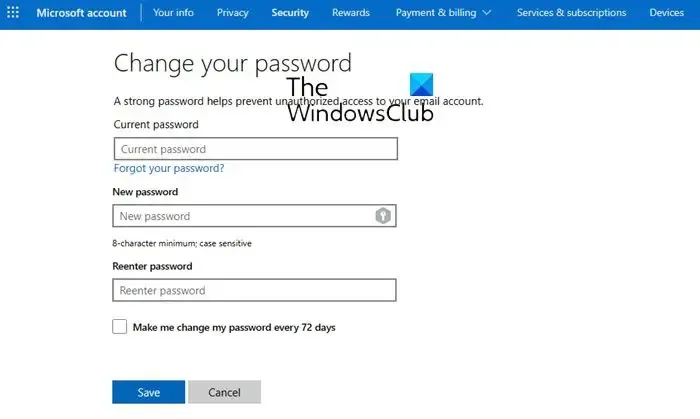
Verwenden Sie einen anderen Computer, um Ihr Microsoft-Kontokennwort über Ihr Dashboard hier zu ändern .
Verwenden Sie das neue Passwort und sehen Sie nach.
5] Systemwiederherstellung zu einem Zeitpunkt vor dem Auftreten des Fehlers
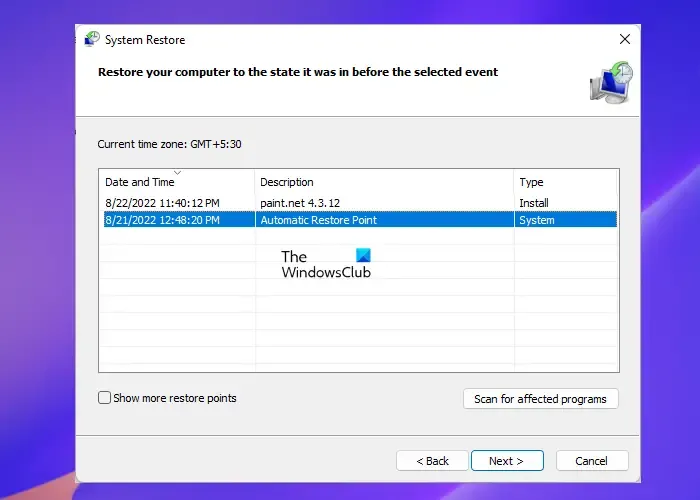
Wenn der Fehler „Wir benötigen Ihr aktuelles Windows-Passwort“ weiterhin auftritt, sollten Sie eine Systemwiederherstellung in Betracht ziehen. Dadurch wird die Windows-Umgebung repariert, indem die Dateien und Einstellungen installiert werden, die Sie im Wiederherstellungspunkt gespeichert haben. So können Sie eine Systemwiederherstellung durchführen .
Wir hoffen, dass diese Vorschläge Ihnen helfen.
Wie finde ich mein aktuelles Windows-Passwort?
Ihr aktuelles Windows-Passwort finden Sie über den Credential Manager . Wählen Sie im Anmeldeinformationsmanager Windows-Anmeldeinformationen aus. Hier werden alle Ihre gespeicherten Kennwörter angezeigt. Beachten Sie, dass Sie hierfür Administratorrechte benötigen.
Warum fragt mein Computer beim Einschalten nach einem Passwort?
Windows-Geräte sollen bei jedem Einschalten nach einem Passwort fragen. Es handelt sich um eine Sicherheitsfunktion, die verhindert, dass unbefugte Personen auf Ihr System zugreifen.



Schreibe einen Kommentar